
सामग्री
मालवेयर ("दुर्भावनायुक्त सॉफ्टवेअर" किंवा दुर्भावनायुक्त सॉफ्टवेअरसाठी लहान) संगणकावर वैयक्तिक डेटा संकलित करणे, नेटवर्कवरील प्रोग्राम किंवा सिस्टीममध्ये प्रवेश असणे आणि मशीनला योग्यरित्या कार्य करण्यास प्रतिबंधित करण्यापर्यंत संक्रमित करू शकतो. असे बरेच संकेत आहेत जे व्हायरसच्या उपस्थितीकडे निर्देश करतात, परंतु आपण आपल्या संगणकावरून मालवेयर शोधण्यासाठी आणि काढण्यासाठी पावले उचलू शकता. काय करावे हे शोधण्यासाठी चरण 1 मध्ये वाचन प्रारंभ करा.
पायर्या
पद्धत 1 पैकी 2: संगणकाच्या वर्तनानुसार मालवेयर शोधणे
, स्क्रीनच्या डाव्या कोपर्यात.
- उर्जा चिन्ह (शीर्षस्थानी अनुलंब पट्टीसह एक बॉल) निवडा.
- "शिफ्ट" की दाबून ठेवा आणि "रीस्टार्ट" वर क्लिक करा.
- "समस्या निवारण" वर क्लिक करा.
- "प्रगत पर्याय" वर जा.
- "रीस्टार्ट" निवडा.
- जेव्हा सिस्टम रीस्टार्ट होईल, तेव्हा “4” की दाबा.

(टूलबारचा डावा कोपरा खाली ठेवा) आणि टाइप करा डिस्क क्लीनिंग. मेनू उघडल्यानंतर, फक्त "डिस्क क्लीनअप" टाइप करा आणि त्याच नावाचे साधन प्रदर्शित होईल.
विंडोमध्ये “तात्पुरती इंटरनेट फाइल्स” आणि “तात्पुरती फाइल्स” च्या पुढे, “हटवायच्या फायली”.
क्लिक करा सिस्टम फायली साफ कराटूल विंडोच्या शेवटी. तात्पुरत्या फाइल्स संगणकावरून हटवल्या जातील.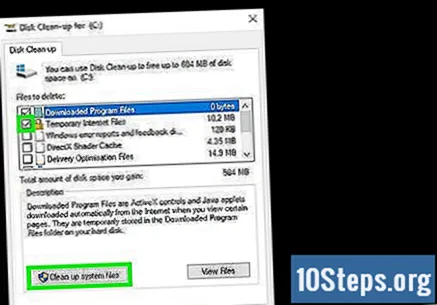
- पुन्हा, आपल्याला संगणक ड्राइव्ह निवडण्याची आवश्यकता असेल; प्रथम "सी:" निवडा (किंवा ज्यावर विंडोज स्थापित आहे) आणि इतर हार्ड ड्राइव्हसाठी पुनरावृत्ती करा.
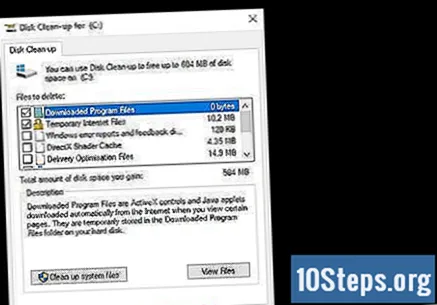
क्लिक करा ठीक आहे. संगणकाने तात्पुरती फायली हटविल्यानंतर, साधन बंद करण्यासाठी "ओके" क्लिक करा.
तृतीय पक्षाच्या वेबसाइटवर जा आणि आपल्या संगणकाचा स्कॅन करणारा प्रोग्राम मिळवा. त्यात, आपण आपल्या मशीनवर असलेले व्हायरस शोधण्यासाठी स्कॅन करू शकता, तसेच आपल्या वर्तमान अँटीव्हायरसपासून "सुटलेला" मालवेअर समाविष्ट करुन.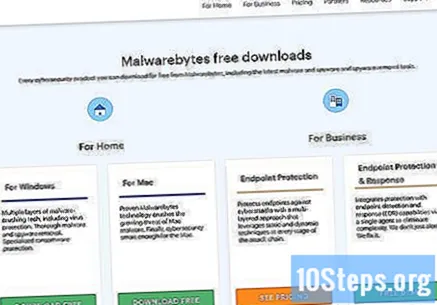
- संगणक सुरक्षा तज्ञ खालील प्रोग्राम्सची शिफारस करतात: मालवेयरबाइट्स, बिटडेफेंडर फ्री एडिशन, सुपरअन्टीस्पायवेअर आणि अवास्ट.
- दुसरा पर्याय म्हणजे मायक्रोसॉफ्ट सुरक्षा साधने वापरणे. "प्रारंभ" मेनूमध्ये प्रवेश करा, "मायक्रोसॉफ्ट सुरक्षा" टाइप करा आणि या निकालावर क्लिक करा. संगणक सुरक्षेबाबत काही आवश्यक कार्यवाही झाली आहे का ते पहा आणि योग्य असल्यास काही उपाययोजना करा.
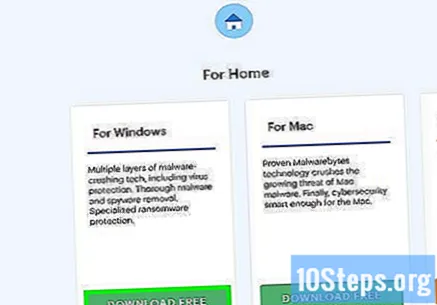
मालवेयर स्कॅन आणि शोधण्यासाठी प्रोग्राम डाउनलोड करा. उपरोक्त लिंकवर प्रवेश केल्यानंतर, "डाउनलोड" वर क्लिक करा; एक्झिक्युटेबल प्रोग्राम संगणकावर डाउनलोड केला जाईल. स्थापना विझार्ड सुरू करण्यासाठी त्यावर डबल-क्लिक करा; प्रक्रिया पूर्ण करण्यासाठी फक्त सूचनांचे अनुसरण करा.- आपण संक्रमित संगणकावर ऑनलाइन मिळण्यास अक्षम असल्यास, अँटीमलवेयर प्रोग्राम दुसर्या मशीनवर डाउनलोड करा, यूएसबी स्टिकवर स्विच करा आणि व्हायरससह पीसीवर हस्तांतरित करा.
अनुप्रयोग उघडा. ते डाउनलोड आणि स्थापित केल्यानंतर, फक्त ते "प्रारंभ" मेनूमध्ये चालवा.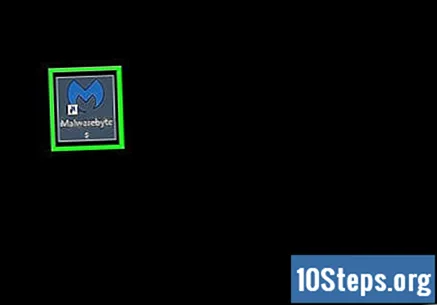
अद्यतनित करा. सिस्टम स्कॅन करण्यापूर्वी, अद्यतने शोधण्यासाठी पर्याय निवडा आणि प्रोग्राममध्ये सर्वात अलीकडील व्याख्या आहेत की नाही ते तपासा.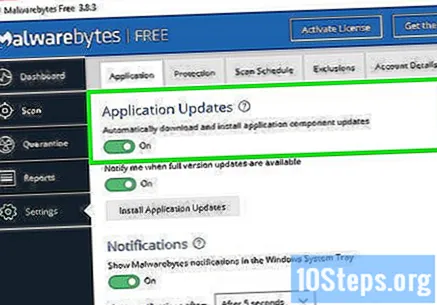
द्रुत स्कॅन करा. बर्याच घटनांमध्ये मालवेअर शोधण्यासाठी या प्रक्रियेस 20 मिनिटांपेक्षा जास्त वेळ लागणार नाही; जरी त्यांनी इतर अनेक सिस्टम फोल्डर्स स्कॅन केल्या तरीही पूर्ण स्कॅनमध्ये तास लागू शकतात.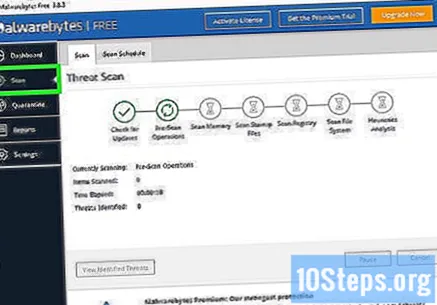
संगणकावरून मालवेयर हटवा. सॉफ्टवेअर आढळल्यास सर्व संक्रमणासह डायलॉग बॉक्स दर्शवू शकतो, त्या हटविण्याच्या पर्यायासह.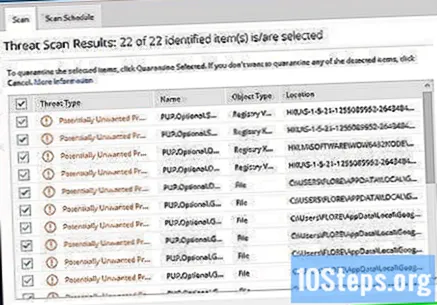
- जेव्हा कोणतेही व्हायरस किंवा हानिकारक फायली आढळल्या नाहीत तेव्हा संपूर्ण स्कॅन करण्याचा प्रयत्न करा. यास सुमारे एक तास किंवा जास्त वेळ लागू शकतो.
संगणक रीस्टार्ट करा. संगणकावरून मालवेयर हटविल्यानंतर सामान्यपणे प्रारंभ होण्याची अपेक्षा आहे.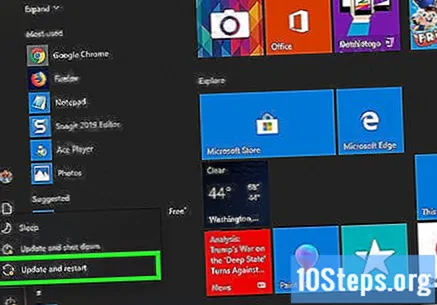
एंटीवायरस चालू असल्याची पुष्टी करा. आपल्यावर विश्वास ठेवलेले प्रोग्राम्स नेहमीच स्थापित केलेले आणि कार्य केले पाहिजेत; आपल्या सिस्टमचे संरक्षण करण्यासाठी अँटीव्हायरस आणि अँटीमॅलवेअर दोन्हीसह वेळोवेळी स्कॅन करा.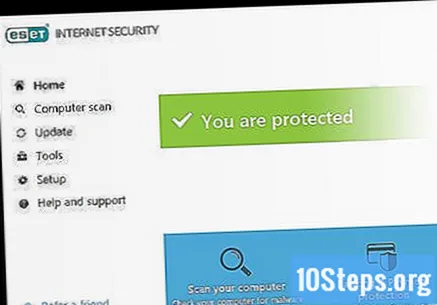
- जेव्हा संगणक अद्याप धीमा असेल, गोठविला गेला असेल किंवा आपल्याला अशी समस्या वाटली असेल की ती एखाद्या दुर्भावनायुक्त प्रोग्राममुळे उद्भवू शकते, तर आपण ते एखाद्या संगणक तंत्रज्ञांकडे नेऊ शकता. महत्वाच्या फायलींचा बॅकअप घ्या आणि विंडोज पुन्हा स्थापित करा.
टिपा
- विंडोजपेक्षा मॅक संगणक मालवेयरसाठी कमी संवेदनशील असतात, परंतु तरीही ते अँटीव्हायरसद्वारे संरक्षित केले जाऊ शकतात. संगणक सुरक्षा तज्ञ आपल्या मॅकचे संरक्षण करण्यासाठी नॉर्टनचे आयएन्टीव्हायरस, अवीरा फ्री मॅक सुरक्षा, कोमोडो अँटीव्हायरस आणि अवास्ट फ्री अँटीव्हायरस सारखे प्रोग्राम वापरण्याची शिफारस करतात.
चेतावणी
- कोणताही अँटीव्हायरस किंवा मालवेअर स्कॅनिंग प्रोग्राम डाउनलोड करण्यापूर्वी, आपण फाइल ज्या ठिकाणी डाउनलोड कराल ते ठिकाण विश्वसनीय आणि कायदेशीर आहे याची पुष्टी करा. असे पत्ते आहेत ज्यात "लपविलेले" व्हायरस असू शकतात, जे मशीनच्या कार्यावर परिणाम करतात आणि त्यास संक्रमित करतात.


